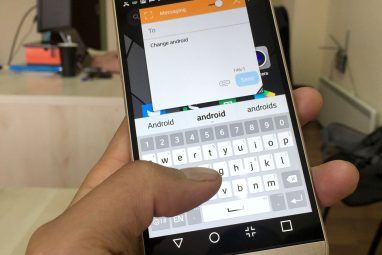Samsung Galaxy Note 9内藏的圆滑手写笔不仅仅用于记笔记。实际上,它具有许多您甚至可能不知道的独特目的。
大多数智能手机都不具备手写笔的豪华性。由于您的手机有一个,因此您应尽可能利用它!弹出S Pen并开始练习-这里是您确实拥有Note 9时绝对需要知道的S Pen提示。
1。捕获照片和视频
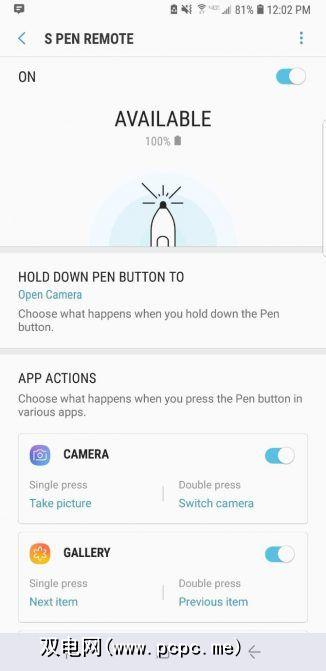
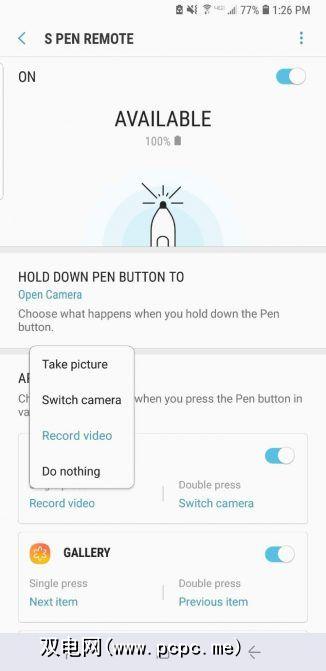
拍照时您是否厌倦了笨拙地握着手机?您按照所有提示进行自拍,但最终还是遇到了双下巴。您几乎不知道S Pen可以使拍摄快照变得轻而易举。
将S Pen拿出,然后按住Pen按钮。几秒钟后,您的相机将打开。准备拍照时,只需再次按S Pen的按钮即可。
也许您想使用前置摄像头拍照。在这种情况下,请两次单击S Pen的按钮,相机将从后向切换。
要使用S Pen拍摄视频,您需要调整设置。导航到设置>高级功能> S Pen> S Pen Remote>相机。在应用操作下,您会看到一个名为相机的部分。这可以控制S Pen在单击一次Pen按钮和两次单击时执行的操作。
如果要一键(或两键)开始录制视频,请选择该选项,然后单击从下拉菜单中选择录制视频。
2。将S Pen用作遥控器
与S Pen用作相机的遥控器一样,它也可用作其他目的的遥控器。不想使用S Pen拍照吗?选择另一个与之配合使用的应用程序。您的S Pen实际上内置了蓝牙,这意味着它仍然可以在距手机30英尺的地方工作!
要更改远程设置,请转到设置>高级功能> S笔> S Pen Remote 。选择按住笔按钮为部分。将出现一个页面,显示您可以使用S Pen打开的所有应用程序。
与此功能配合使用的最佳应用程序是Internet浏览器,时钟或任何S Pen功能。向下滚动,您会看到使用S Pen浏览互联网的不同方式。默认情况下,单按一次可将您带到上一页,而按两次按钮可将您带到上一页。您也可以选择将其设置为在页面上上下滚动。
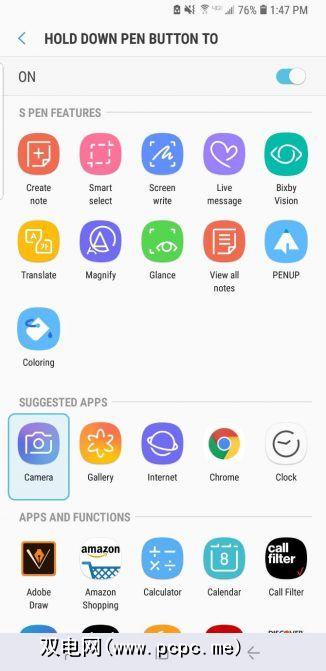
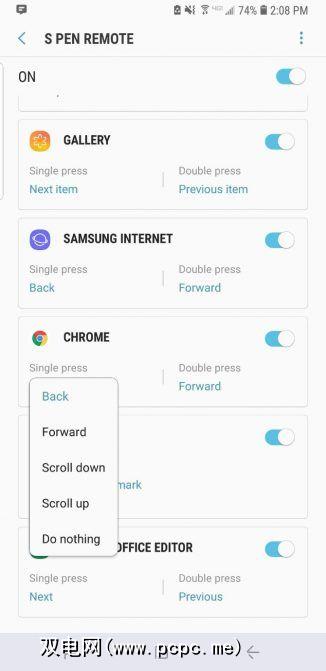
别忘了S Pen与视频和音乐的出色结合-单击笔按钮可暂停或播放媒体。您甚至可以在专业的PowerPoint演示文稿中使用S Pen更改幻灯片。
3。解锁手机
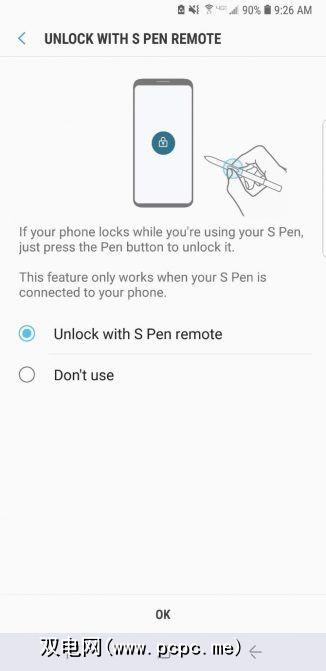
假设您正在使用S Pen进行演示,则需要远距离解锁手机。幸运的是,您不必急于手动解锁手机。只需单击S Pen的按钮,电话就会远程解锁。
要激活此功能,请转到设置>高级功能> S Pen>使用S Pen遥控器解锁。
4。编写屏幕关闭备忘录
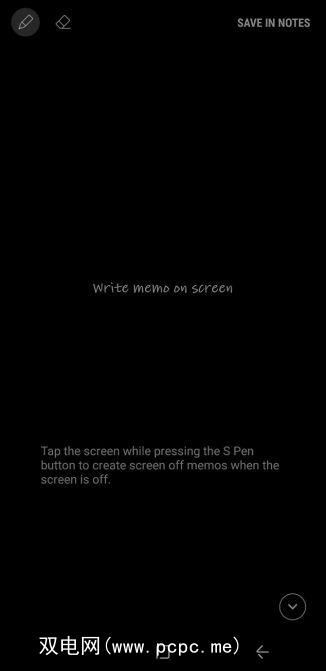
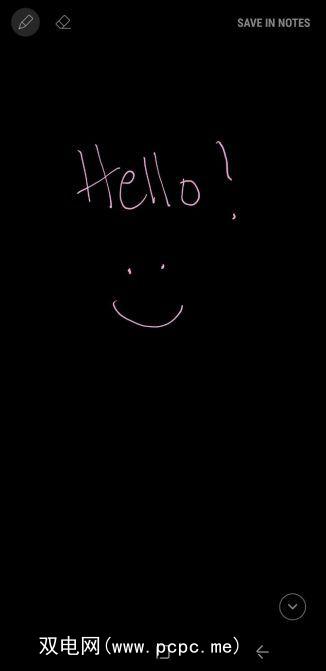
您无需打开Samsung Notes应用即可进行快速涂抹。轻拂S Pen并记下便笺,而无需解锁手机。屏幕关闭的备忘将在您开始书写时自动激活。
屏幕左上角的笔图标可更改笔触的粗细,而橡皮擦选项可让您清除所有错误。要保存涂鸦,请选择保存在记事本中,或将笔重新插入皮套中。您可以在Samsung Notes应用程序中找到您的笔记。
5。发送时髦的实时消息
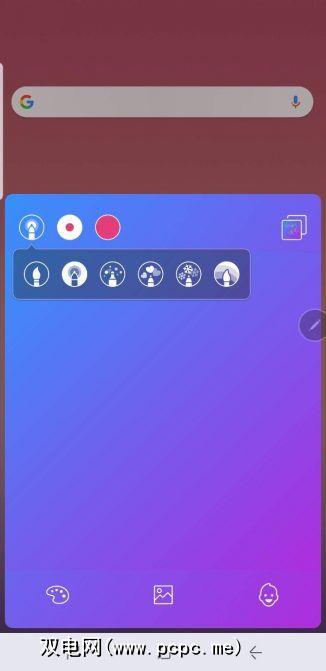
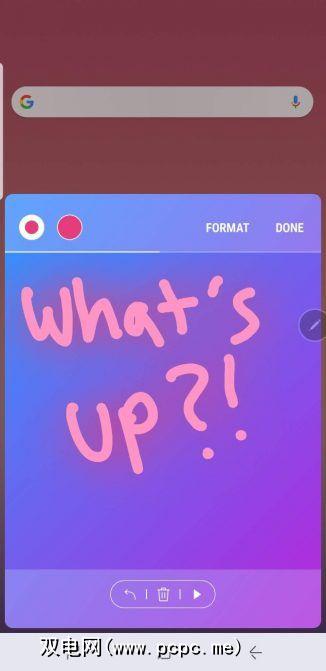
过一段时间后,您可能会厌倦了发送纯文本消息。要给您的朋友一些乐趣,请拿出S笔为他们发送实时消息。
在“空中命令"菜单下,选择“ 实时消息"。在底部菜单栏上,您可以更改后挡板的颜色,从图库中插入照片或添加AR表情符号。
左上角的两个图标可更改笔触的粗细以及笔的颜色。如果您想真正发挥创意,可以添加效果。从墨水,发光,火花,心脏,雪花和彩虹。每个选项都会为您的消息添加一种特殊的感觉。
写完后,您可以将消息作为GIF查看,然后发送给您的朋友。
6。翻译特定单词
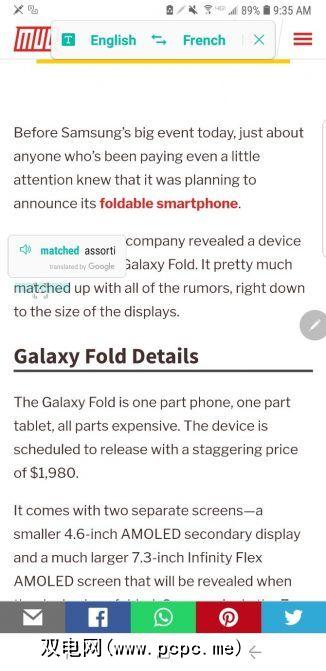
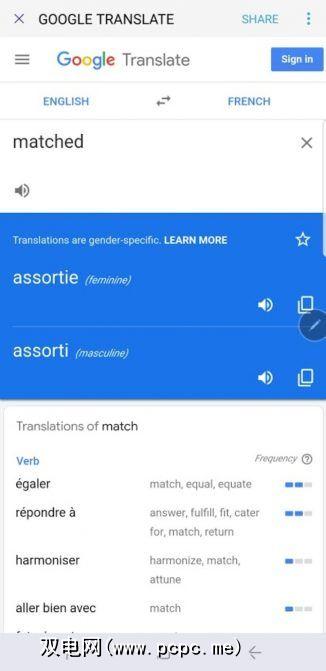
拥有Galaxy Note 9时,您不必在翻译应用程序和互联网浏览器之间来回走动。移除S Pen,然后选择 Translate 选项,打开Air Command菜单。
将S Pen悬停在一个单词上,您将在您选择的语言。轻触翻译,即可进入Google翻译应用,以获取更多详细信息。
7。一目了然的多任务
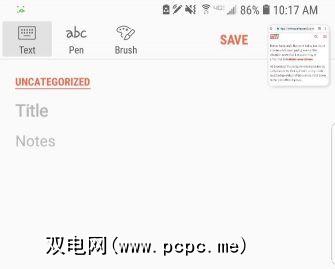
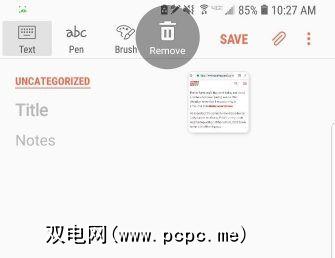
您曾经在电视上使用画中画模式吗?好吧,Glance的工作方式相同。
您可以通过“空中指挥"菜单打开Glance,但默认情况下不会显示。要将其添加到Air Command菜单中,请导航至 Settings> Advanced Features> S Pen ,然后向下滚动至 Air Command 下的 Shortcuts 部分。 。单击它,然后选择要显示在“空中指挥"菜单中的应用程序。
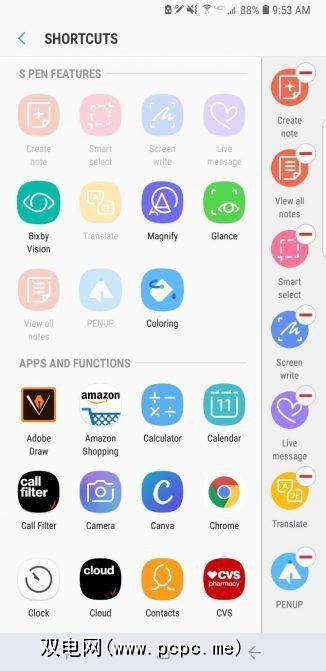
添加Glance后,就可以使用它来最小化当前应用程序。该应用程序将作为一个微小的可移动窗口在屏幕的右下角弹出。要重新访问最小化的应用程序,请用S Pen悬停在它上面。完成后,将S Pen从屏幕上移开以返回另一个应用程序。
想知道如何摆脱最小化的屏幕吗?用S笔将其拖到屏幕顶部的垃圾桶中。
8。使用Bixby Vision
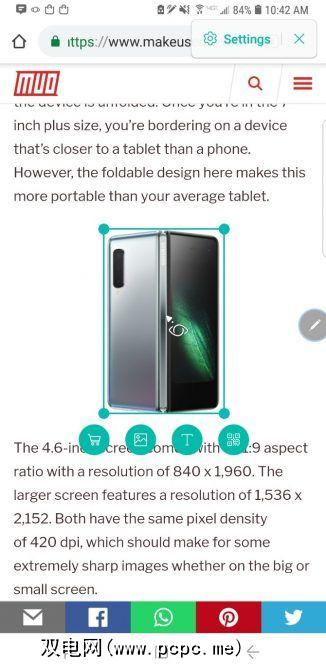
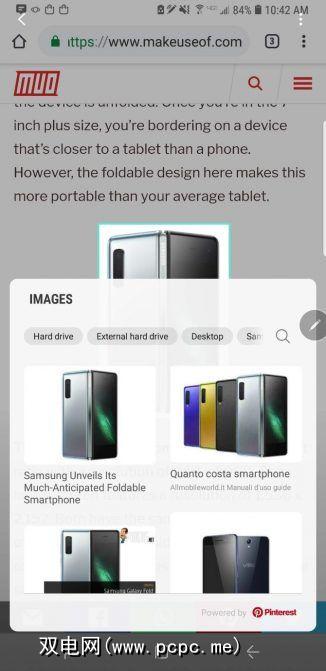
You’re surfing the web and come across an interesting picture. No matter how much research you do, you just can’t figure out what it is. However, with Bixby Vision, you can identify almost anything. If you didn’t already know, Bixby is like Samsung’s version of Google Assistant .
将Bixby Vision添加到Air Command菜单后,您可以使用S Pen方便地打开它。要识别图片,请用钢笔悬停在图片上。 Bixby将自动选择图像,并为您提供几种获取有关它的更多信息的方法。选择显示购物结果,查找相似图像,提取文本(如果有),甚至扫描QR码。
9。放大任何内容
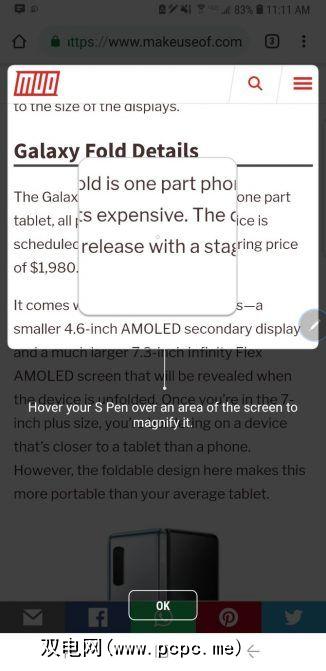
某些网站尚未针对移动设备进行优化,从而使文本难以忍受的小巧和难以理解。由于三星开发人员在考虑到Note 9时几乎(考虑了)所有事情,因此他们决定包括内置的缩放工具。
将放大镜应用程序添加到Air Command菜单中,S Pen将用作虚拟放大镜。只需将S Pen悬停在文本或图像上即可放大。
10。将您的手机变成一本图画书
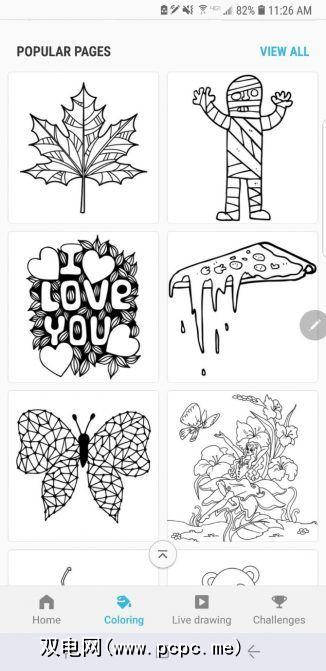
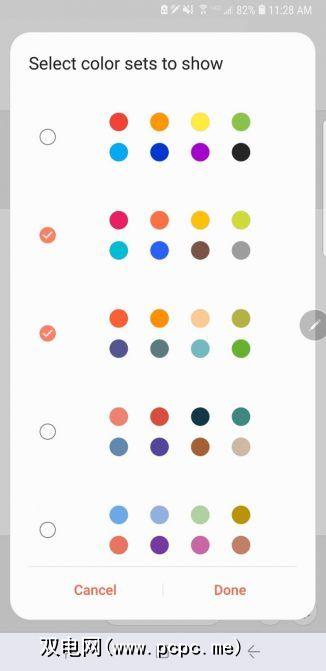
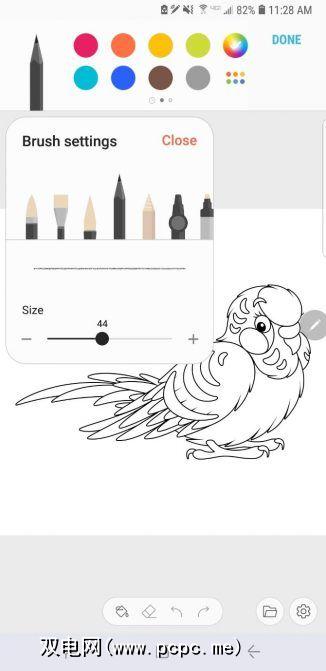
工作一天后,您将尽一切努力减轻自己的工作压力。涂色书是放松身心的一种流行方式,您甚至不必花钱就可以得到。
在Air Command菜单上安装Coloring应用程序,您可以从各种图片中进行选择用您的S Pen。选择画笔类型,调整颜色设置,就可以创建艺术品了!
结识S笔
现在您已经知道了鉴于S Pen的多功能性,您(希望)不会仅将其用于记笔记。现在是时候向您的朋友展示这些技巧,让他们希望他们拥有Note 9。
如果您要升级,请查看Samsung Galaxy Note 10的炫酷功能。
您是否正在寻找提高手机使用效率的方法?查看应添加到主屏幕的一些有用的Android小部件。